Kyocera FS-C5020N Bedienungsanleitung
Lesen Sie kostenlos die 📖 deutsche Bedienungsanleitung für Kyocera FS-C5020N (2 Seiten) in der Kategorie Drucker. Dieser Bedienungsanleitung war für 13 Personen hilfreich und wurde von 2 Benutzern mit durchschnittlich 4.5 Sternen bewertet
Seite 1/2
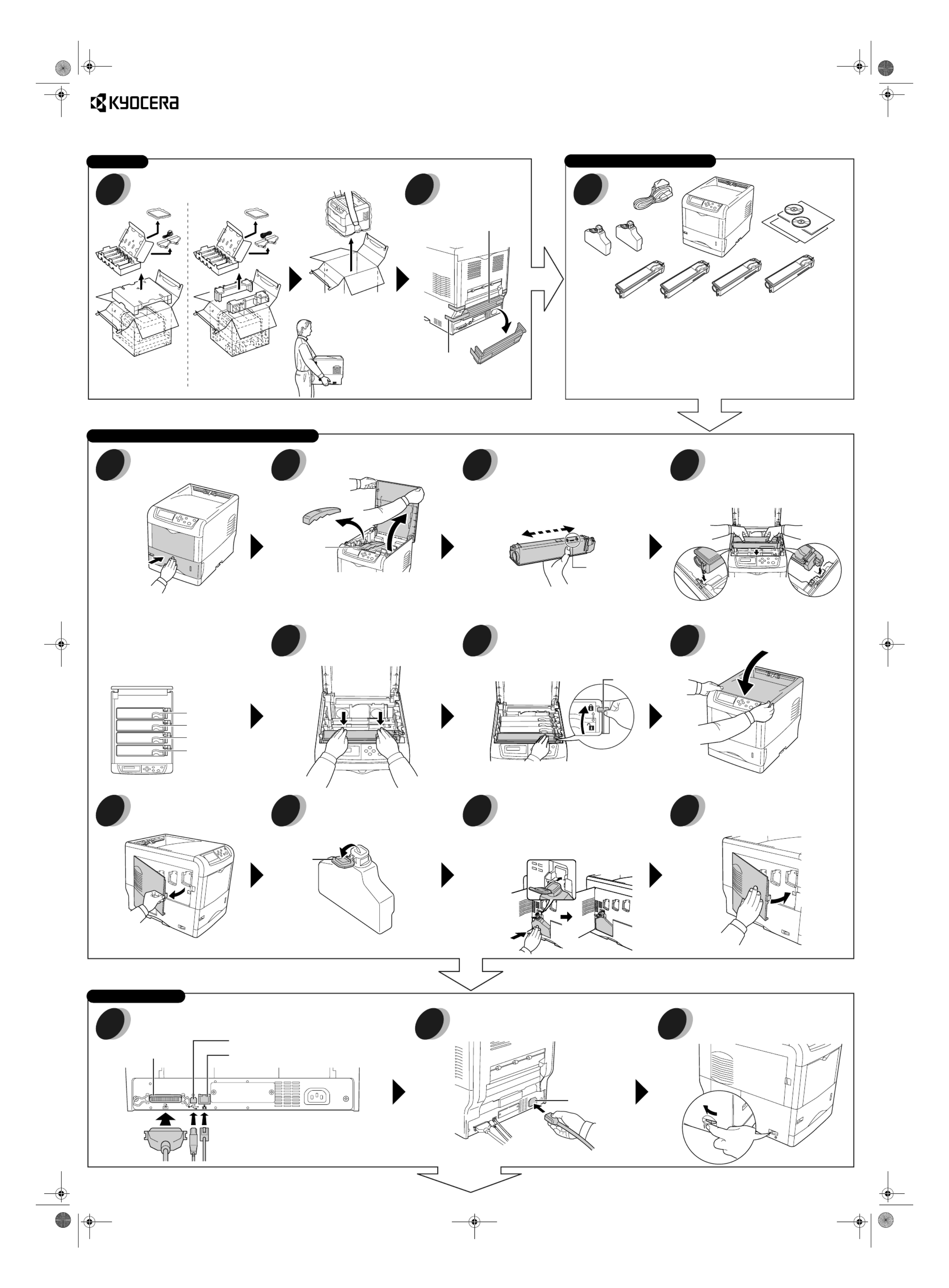
8
1
2
5 643
7
1
2
3
4 5 67
8 9 10
11 12 13 14
15 1716
Installatiehandleiding
Belangrijk!
Kyocera Mita aanvaardt geen aansprakelijkheid voor schade die het gevolg
is van het verkeerd installeren van de printer.
Zie ommezijde De basisinstallatie is nu voltooid. Stel voor het gebruik van de printer de kleurregistratie in. Zie de
procedure "Kleurregistratie instellen" ann de ommezijde.
Pak de printer en de componenten van de printer uit. Verwijder alle
verpakking en de
tape.
Houd bij het dragen van
de printer altijd de rechter-
en linkerkant vast volgens
de afbeelding.
Europese landen/
landen in de Pacific
VS/Canada
1. Printer
2. Documentatie en software
• Installatiehandleiding (dit vel)
• Basishandleiding voor de Be-
diening
• cd-rom's
3. Magenta tonercontainer
4. Cyaan tonercontainer
5. Gele tonercontainer
6. Zwarte tonercontainer
7. Tonerafvalbakken (één reserve-
bak)
8. Netsnoer
Sluit de papiertransfereenheid
goed.
Open de bovenklep en verwijder het
verpakkingsitem.
In dit voorbeeld ziet u hoe de zwarte
tonercontainer wordt geplaatst.
Houd de tonercontainer vast met de
markeringen (waarschuwingsopmerkingen
e.d.) naar beneden en schud de container
5 of 6 keer, zoals in de afbeelding te zien is.
Druk tijdens deze procedure niet op het midden van de
container en raak de opening voor de tonertoevoer niet
aan.
Plaats de nieuwe tonercontainer in
de printer met de markeringen naar
boven.
Opmerking
Zorg ervoor dat elke tonercontainer op de
juiste plaats (voor die kleur) wordt geplaatst.
Druk de container naar beneden
totdat deze stevig is vastgeklikt.
Druk zachtjes op de container en duw de
blauwe vergrendelingshendel naar
achteren in de richting van het
sleutelsymbool totdat de hendel niet meer
verder kan.
Volg de bovenstaande procedure om de andere
kleurentonercontainers te plaatsen.
Sluit de bovenklep.
Open de linkerklep. Open de dop van de tonerafvalbak. Plaats de onderkant van de tonerafvalbak
in de houder en druk de bak naar beneden
totdat deze stevig is vastgeklikt.
Sluit de linkerklep.
Sluit de printer op uw computer aan. (De aansluitingskabel is apart
verkrijgbaar.)
Sluit het meegeleverde netsnoer aan. Zet de aan/uit-schakelaar aan de
linkerkant van de printer aan ( | ).
Aansluiting
netsnoer
FS-C5020N
FS-C5030N
Uitpakken Onderdelen en componenten
De tonercontainers en tonerafvalbak plaatsen
Aansluitingen maken
Achterkant
Tape
Verpakkingsitem
Opening voor
tonertoevoer
Vergrendelingshendel
Dop
Magenta (M)
Cyaan (C)
Geel (Y)
Zwart (K)
Parallelle interface
USB-interface
Netwerkinterface (Ethernet)
Verpakking
IG_1a.fm Page 1 Wednesday, January 12, 2005 1:07 PM

Color Regist ration Correction Char t
L
-
9
-
8
-
7
-
6
-
5
-
4
-
3
-
2
-
1
0
+1
+2
+3
+4
+5
+6
+7
+8
+9
4
1 2 3
567
8 9 10
11 12 13
14 15 16
Voordat u de printer de eerste keer gaat
gebruiken, dient u de volgende
kleurregistratieprocedure uit te voeren.
© 2004 KYOCERA MITA Corporation Alle rechten voorbehouden. 2-28, 1-Chome, Tamatsukuri, Chuo-ku, Osaka 540-8585, Japan
Druk op [MENU]. Blijf op U
U
U
UU of V
V
V
VV drukken totdat
Overig > verschijnt.
Overig >
Druk op Z
Z
Z
ZZ.
Blijf op U
U
U
UU of V
V
V
VV drukken totdat >Kleur
Registratie> verschijnt.
>Kleur >
Registratie
Druk op Z
Z
Z
ZZ. >>Afdruk Registerkaart
verschijnt nu.
>>Afdruk
Registerkaart
Druk op [ENTER]. Er verschijnt een
vraagteken (?).
>>Afdruk
Registerkaart ?
Voer bovenstaande stappen 1 tot en
met 5 nogmaals uit.
Blijf op U
U
U
UU of V
V
V
VV drukken totdat >>Cyan
aanpassen verschijnt.
>>Cyan aanpassen
L= H= R=
>>Cyan aanpassen
L= 0 H= 00 R= 0
Druk op [ENTER]. Bij elke waarde
wordt 0 of 00 weergegeven en de
cursor knippert onder de
linkerwaarde (L).
Druk op [ENTER]. Aan het
werk verschijnt nu en er wordt een
correctiegrafiek voor kleurregistratie
afgedrukt. Het scherm keert terug
naar Klaar.
Kijk naar de linkergrafiek (L) in het
cyaangedeelte van de correctiegrafiek
voor kleurregistratie, die u in stap 8
heeft afgedrukt. Zoek de twee lijnen die
elkaar het beste in een rechte lijn
overlappen en noteer het getal dat
ernaast staat. In het onderstaande
voorbeeld is de waarde -2. (Let op of de
getallen plus [+] of min[-] zijn.)
Druk op U
U
U
UU of V
V
V
VV totdat die waarde
wordt weergegeven.
Gebruik Y
Y
Y
YY en Z
Z
Z
ZZ om de cursor naar
links en rechts te verplaatsen. Voer
dezelfde handeling uit die u zojuist
voor de linkerwaarde (L) heeft
uitgevoerd, om de horizontale
waarden (H) en de rechterwaarden
(R) voor cyaan in de correctiegrafiek
voor kleurregistratie te vinden.
Selecteer die waarden tevens op het
bedieningspaneel.
>>Cyan aanpassen
L=-2 H= 00 R= 0
Wanneer de instellingen voor alledrie de kleuren
zijn ingevuld, drukt u op [MENU]. Het scherm
keert terug naar Klaar.
De kleurregistratie is nu voltooid.
Opmerking
Druk de correctiegrafiek voor kleurregistratie
nogmaals af om de instellingen te controleren.
Indien "0" niet overeenkomt met de twee lijnen
die elkaar als een rechte lijn overlappen,
herhaalt u de procedure vanaf stap 9.
VOORZICHTIG: Indien
kleurenafdrukken na de
kleurregistratie niet goed worden
afgedrukt, belt u ons voor service.
Raadpleeg voor meer informatie over de printer de Handleiding voor de Bediening (PDF) op de cd-rom die met de printer is meegeleverd.
Revisie 1.0 2004.12
Druk op [ENTER]. OK? verschijnt nu.
Als alle weergegeven waarden correct
zijn, drukt u op [ENTER]. De
kleurregistratie voor cyaan is nu
voltooid.
Herhaal de procedure voor
magenta en geel.
OK?
L=-2 H= 00 R= 0
Druk op V
V
V
VV. >>Mgnta aanpass.
verschijnt nu. Herhaal de
procedure om de waarden voor
magenta in de correctiegrafiek
voor kleurregistratie te vinden en
vul de instellingen in. Herhaal de
procedure nogmaals voor geel.
De kleurregistratie instellen
IG_2a_nl.fm Page 1 Wednesday, January 12, 2005 11:46 AM
Produktspezifikationen
| Marke: | Kyocera |
| Kategorie: | Drucker |
| Modell: | FS-C5020N |
| Prozessortaktfrequenz: | 400 MHz |
| Gewicht: | 22000 g |
| Farbe: | Ja |
| Stromverbrauch (Standby): | 183 W |
| Energiebedarf: | AC 220 240 V,50/60 Hz |
| Stromverbrauch (PowerSave): | 16 W |
| Prozessor: | PowerPC750CXr |
| Abmessungen (BxTxH): | 345 x 470 x 385 mm |
| RAM-Speicher: | 128 MB |
| RAM-Speicher maximal: | 1024 MB |
| Maximale Auflösung: | 600 x 600 DPI |
| Eingebauter Prozessor: | Ja |
| Druckgeschwindigkeit (Schwarz, normale Qualität, A4/US Letter): | 16 Seiten pro Minute |
| Schalldruckpegel (Druck): | 53 dB |
| Maximale Papiergröße der ISO A-Serie: | A4 |
| Weitere Anschlüsse: | 1 x IEEE 1284\n1 x USB 2.0 |
| Druck der ersten Seite (Farbe, normal): | 16 s |
| Maximale Druckgröße: | 210 x 297 mm |
| Druckgeschwindigkeit (Farbe, normale Qualität, A4/US Letter): | 16 Seiten pro Minute |
| Druck der ersten Seite (Schwarz, normal): | 16 s |
| Maximale monatliche Auslastung: | 85000 Seiten pro Monat |
| Maximale Papierkapazität: | 2100 Blätter |
| Schallleistungspegel (Standby): | 36 dB |
| Max. Ausgabekapazität: | 250 Blätter |
| Netzwerkfunktionen: | Fast Ethernet 10/100Base-TX |
| Papierhandhabung optional/Zufuhr: | PF-60 Paper Feeder: 500-sheet,60-105 g/m2,A 4,B 5,A 5, Letter,Legal,Custom (1 |
| Papierhandhabung Standard/Zufuhr: | 500-sheet universal cassette, 100-sheet multi-purpose tray |
| Papierhandhabung Standard/Ausgabe: | 250-sheet face-down with paper full sensor, Face-up output with optional PT-300 |
| Duplexdruckoptionen: | DU-300 Duplex Unit: Double-sided printing, 60-105 g/m (148 x 210 mm –216 x 356 mm), DU-301 Duplex Unit: Double-sided printing,60-105 g/m B 5,A 5,Letter,Legal,Custom (148 x 210 mm – 216 x 356 mm) |
| Standardmedienformate: | A4, B5, A5, Letter, Custom |
| Energieverbrauch (Betrieb): | 475 W |
Brauchst du Hilfe?
Wenn Sie Hilfe mit Kyocera FS-C5020N benötigen, stellen Sie unten eine Frage und andere Benutzer werden Ihnen antworten
Bedienungsanleitung Drucker Kyocera

13 Oktober 2024

9 Oktober 2024

2 Oktober 2024

25 September 2024

25 September 2024

25 September 2024

22 September 2024

21 September 2024

13 September 2024

10 September 2024
Bedienungsanleitung Drucker
- Drucker Samsung
- Drucker Approx
- Drucker HP
- Drucker Sony
- Drucker Panasonic
- Drucker LG
- Drucker Roland
- Drucker Canon
- Drucker Velleman
- Drucker CSL
- Drucker Renkforce
- Drucker Thomson
- Drucker Sharp
- Drucker Mitsubishi
- Drucker Nilox
- Drucker Polaroid
- Drucker Xiaomi
- Drucker Olympia
- Drucker Seiko
- Drucker Toshiba
- Drucker Olympus
- Drucker Citizen
- Drucker Olivetti
- Drucker Epson
- Drucker Dell
- Drucker Lenovo
- Drucker MSI
- Drucker Honeywell
- Drucker OKI
- Drucker Brother
- Drucker Sagem
- Drucker Fujifilm
- Drucker Ricoh
- Drucker Datamax-O'neil
- Drucker Dymo
- Drucker Intermec
- Drucker Primera
- Drucker TSC
- Drucker Zebra
- Drucker Triumph-Adler
- Drucker Kodak
- Drucker Konica-Minolta
- Drucker Minolta
- Drucker TOMY
- Drucker Festo
- Drucker Frama
- Drucker NEC
- Drucker Ultimaker
- Drucker Fujitsu
- Drucker Huawei
- Drucker Testo
- Drucker Kogan
- Drucker Royal Sovereign
- Drucker D-Link
- Drucker Lexmark
- Drucker Star
- Drucker Xerox
- Drucker Digitus
- Drucker Bixolon
- Drucker Epson 7620
- Drucker Fichero
- Drucker GG Image
- Drucker Ibm
- Drucker Oce
- Drucker Paxar
- Drucker Toshiba TEC
- Drucker ZKTeco
- Drucker StarTech.com
- Drucker Bematech
- Drucker Pantum
- Drucker HiTi
- Drucker Panduit
- Drucker Posiflex
- Drucker Vupoint Solutions
- Drucker Brady
- Drucker Star Micronics
- Drucker Metapace
- Drucker DNP
- Drucker Godex
- Drucker Phoenix Contact
- Drucker Elite Screens
- Drucker Equip
- Drucker Argox
- Drucker Dascom
- Drucker EC Line
- Drucker Orient Technologies
- Drucker Evolis
- Drucker Fargo
- Drucker Microboards
- Drucker Builder
- Drucker DTRONIC
- Drucker Colop
- Drucker Raspberry Pi
- Drucker IDP
- Drucker Tally Dascom
- Drucker Custom
- Drucker Nisca
Neueste Bedienungsanleitung für -Kategorien-

25 November 2024

24 November 2024

24 November 2024

24 November 2024

16 Oktober 2024

15 Oktober 2024

15 Oktober 2024

15 Oktober 2024

14 Oktober 2024

14 Oktober 2024